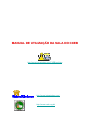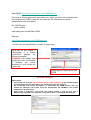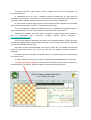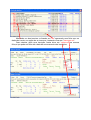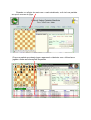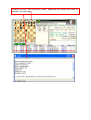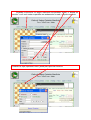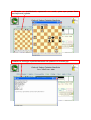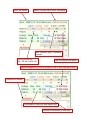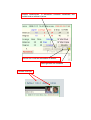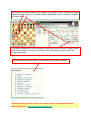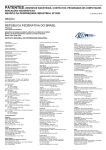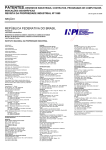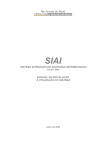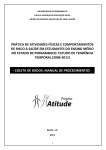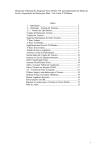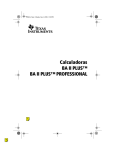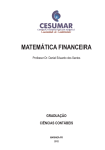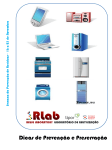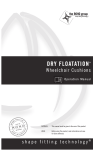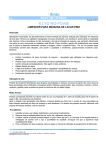Download MANUAL DE UTILIZAÇÃO DA SALA DO CXEB
Transcript
MANUAL DE UTILIZAÇÃO DA SALA DO CXEB http://www.interajedrez.com/CXEB/sp4.htm http://www.interajedrez.com/ http://www.cxeb.org.br/ Sala CXEB: http://www.interajedrez.com/CXEB/sp4.htm Para usar a Sala é necessário que indicar um “login” que deve ser composta com sua matricula no CXEB + parte de seu nome até 12 caracteres no total e o cadastramento de uma senha. Ex.: 5012Pregun (matr.+nome) Instruções para uso da Sala CXEB: Abra em: http://www.interajedrez.com/CXEB/sp4.htm e entre com seu identificador e senha de segurança. Para não ter que digitar o identificador e a senha novamente quando for utilizar novamente. CUIDADO: não habilite esta função se o seu computador é utilizado por outras pessoas ou você utiliza em cyber-café. Opção para se registrar na Sala CXEB Solicitar Inscrição Observações: • Ao solicitar sua inscrição, não use endereço de e-mail do Hotmail, já que existem alguns inconvenientes para que o sistema envie notificações para este domínio. • Ao escolherem seus nomes de registro, os associados do CXEB deverão usar seu número de matrícula como parte inicial do identificador. Ex: 850Muniz (não deverá ultrapassar a 12 caracteres). • Após enviar o formulário, você ainda não poderá acessar a sala de jogo com o identificador registrado. Isso somente será possível após a confirmação da inscrição Aconselho marcarem para recordar dados, evitando erros futuros de digitação, nos momentos de pressa. O identificador deve ser único e definitivo (matricula CXEB+nome ou parte dele que escolherem sem espaços e no máximo de 12 caracteres) pois estará amarrado à identificação do associado, direitos, partidas, Cadmat,controles do Clube como rating, anuidades, etc... É coisa natural acontecer algum engano nosso ao digitar senhas e também é bem aceitável alguns momentos de servidor fora do ar ou ocupado/em manutenção. Se ocorrer algo assim, alguma mensagem de erro ou o impedimento momentâneo para se logar naquele instante, por favor,volte a solicitar sua entrada alguns minutos depois. Persistindo o problema, após certo tempo e tentativas, o amigo deverá então comunicar o fato ao responsável para procurarmos imediata solução (Márcio B.Oliveira [email protected] ). Favor prestar atenção à senha pois fica sempre uma anotação residual no campo que deve ser totalmente apagada para então introduzir sua senha correta que deve ser muito bem guardada pois não há facilidade para uma troca. Marcando recordar haverá facilidade para retorno noutros dias. Um cuidado é anotar esta senha em algum lugar seguro, pois se um dia você tiver que digitá-la novamente poderá ter esquecido. Ao abrir nossa sala, encontrará um tabuleiro vazio e 10 funções acima dele, as quais deverá se acostumar usar. O amigo poderá se inscrever em torneios ou partidas amistosas diretamente na nossa sala: Clicando no botão do alfinete (o último acima do tabuleiro) aparecerão os torneios com inscrições abertas (há registro de datas de abertura e fechamento das inscrições) Marcando um dos torneios e clicando em "ver" aparecerá uma ficha com os dados do torneio e a opção de se inscrever, bastando clicar em "Inscrever-se". Caso desista, após uma inscrição, basta clicar em “retirar-se” na mesma ficha,o que pode ser feito até a data de encerramento das inscrições. Clicando no relógio de areia com a sala atualizada, você terá as partidas em que é sua vez de jogar. Clique na partida que deseja jogar e aparecerá o tabuleiro com o último lance jogado e todas as informações da partida Clicando na tecla “PGN com ponto verde”, aparecerá uma janela com todas as partidas no formato pgn Clicando na figura de uma cabeça, aparecerá todas as partidas que disputou e que disputa até o momento. Partidas assinaladas com X na coluna TO, são partidas em andamento que está na sua vez de jogar Partidas assinaladas com “B” na coluna “Tur” é a vez das brancas jogarem, assinaladas com “N” são a vez das negras e em “branco” são de partidas encerradas Clicando no binóculo e a seguir marcando em partidas "todas" e “buscar no servidor" você verá todas as partidas em andamento na sala, naquele momento. Clicando na taça, aparecerá uma janela para procurar torneios Clicando no quadriculado, aparecerá um mural, para que possa fazer simulações de jogadas Clicando na tecla pgn a partida destacada irá aparecer no formato pgn Início da partida Data e hora do último lance da partida dias restante para o primeiro controle Lance de controle (ex.: TR até o lance 10) Dias de reflexão total gasto Habilita/ desabilita o envio de e-mail ao rival e uma cópia para você Abandona a partida Solicitação de licença e dias disponíveis Executa o movimento de sua peça Propõe condicionais. O adversário somente visualizará sua condicional ao efetuar o lance. Enviar um e-mail ao adversário ou diretor. Deixa gravado um lembrete Anexar uma foto Para efetuar um lance basta clicar na peça que deseja mover e depois na casa onde deseja que ela irá. As casas ficarão ressaltadas (azul e vermelho). Depois no botão mover. Se pretende efetuar um lance condicional, antes de clicar em mover, clique no abrir parênteses, efetuar o lance movendo as peças no tabuleiro e depois clicar em fechar parênteses. Na sala também há instruções com detalhes para ajudar ao usuário. Restando alguma dúvida, entrar em contato com o responsável da sala: Márcio B.Oliveira - [email protected]